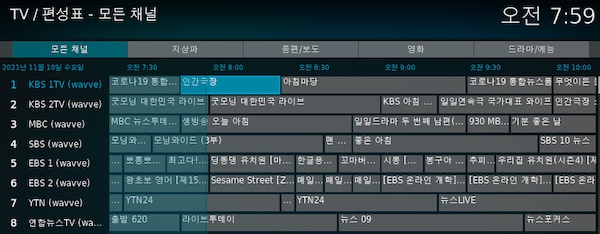
FlyingDeuk's
NightRain님께서 작성해주신 한국 OTT 서비스에서 제공하는 m3u와 EPG 서비스 등록을 이용하면 KODI에서 마치 가입된 한국 IPTV setup box를 사용하는 것과 유사하게 실시간 TV를 시청할 수 있다.
역시 컴퓨터의 세계엔 불가능은 없다.
m3u는 IPTV 채널 정보, EPG는 IPTV 채널 편성표가 되겠다. (예전의 TV 가이드라는 책자가 있었다는 것은 비밀임…)
Wiki's
M3U는 멀티미디어 재생목록의 파일 포맷이다. 윈도우 미디어 플레이어, 아이튠즈, 윈앰프, 알송 등 대부분의 프로그램이 지원하고 있지만, 정식 사양은 존재하지 않고 대응 상황은 각각 다르다.
M3U 파일은, 하나, 또는 여러 개의 미디어 파일의 패스를 플레인 텍스트(텍스트 파일)로 기재한 것이다. 이 파일을. “.m3u” 또는 “.m3u8”의 확장자로 저장한다. M3U 파일의 인코딩은 Windows-1252의 경우가 많으나, CP932에 대응하고 있는 것도 존재한다. 인코딩을 UTF-8로 명시하였을 때, 확장자 M3U8를 사용한다.
전자 프로그램 안내(Electronic Program Guide, EPG) 또는 IPG(Interactive Program Guide) 는 텔레비전 방송 프로그램의 편성표를 텔레비전 화면 상에 표시하는 것으로, 텔레비전을 시청하는 사람은 이 편성표를 통해 원하는 프로그램을 선택하거나 시간, 제목, 채널, 장르 등의 기준을 통해 원하는 프로그램을 검색할 수 있는 서비스를 말한다.
EPG는 디지털 텔레비전에서 주로 사용되고 있으나, 아날로그 텔레비전에서도 수직 귀선 기간을 이용한 유사한 서비스를 제공하고 있다.
Korea OTT Package for kodi 19 - 한국 OTT 서비스 BORITV 등록법
이전 포스팅에서 한국에서 서비스되는 OTT를 KODI에 설치하는 방법을 알아봤다… 이제는 활용할 차례…
BORITV MINI 설정법
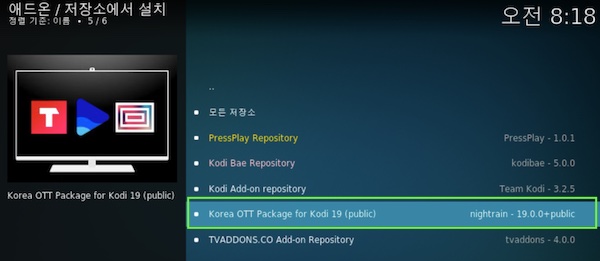
이전 포스팅에서 설치한 전체 에드온중에 BORITV MINI(m3u, epg helper) 를 설정하는 방법이다.
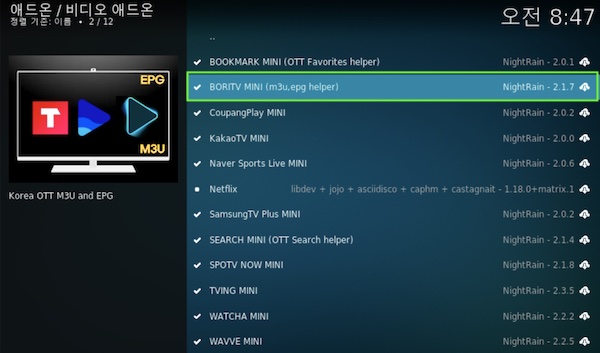
해당 BORITV MINI(m3u, epg helper) 길게 눌러 설정 으로 진입하면 된다.
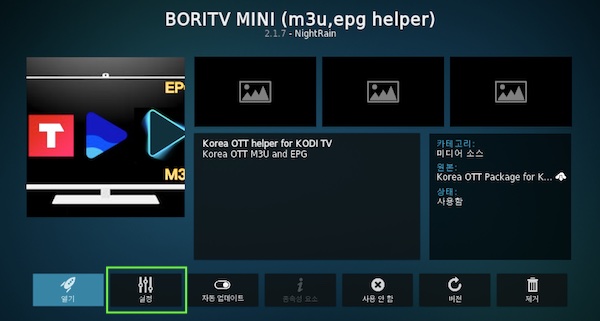
최초사용이라면 눌러서 설정에 진입하면 된다.
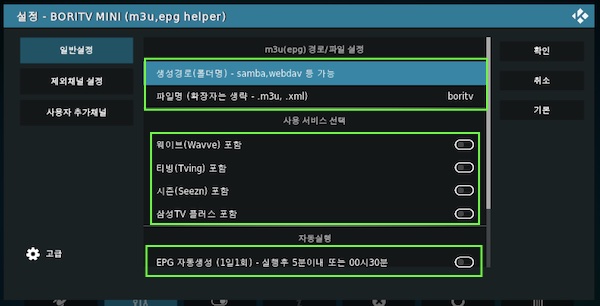
BORITV MINI의 기능은 설치한 한국 OTT 에드온에서 채널 정보와 편성표를 특정 장소에 저장한 후 이를 IPTV 에드온에서 실행하는 것이다.
- 생성경로 : m3u, EPG 파일을 저장할 장소를 지정한다. (저장경로는 아무데나 원하는 위치에 하면된다. FIRETV의 경우 외부저장소->Download 와 같이 한곳을 지정하면됨)
- 파일명 : 원하는 이름으로 변경이 가능함
- 사용 서비스 선택 : 현재는 4개의 에드온에 한해서 지원하며 티빙은 유료, 시즌은 안되는 것 같다.
- 자동실행 : 방송정보를 최신화를 위해서는 자동생성 및 최신화에 선택해줘야함.
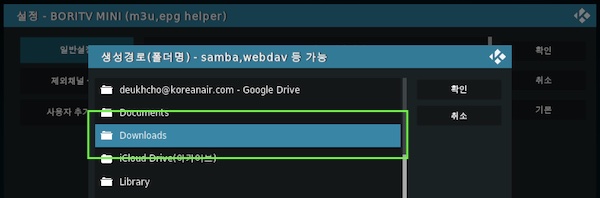
본인이 m3u와 EPG정보를 저장할 장소를 지정하면 된다. 리모트 저장소도 (samba, webdav등) 가능한 듯하다.
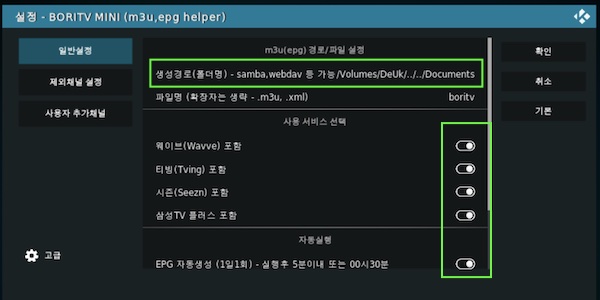
위와 같이 지정이 되어야하고 원하는 서비스 자동실행에 대한 설정을 확인하고 나온다.
BORITV MINI 사용법
사용법은 특별한 것은 없고 m3u, EPG정보를 추출하는 것이다.
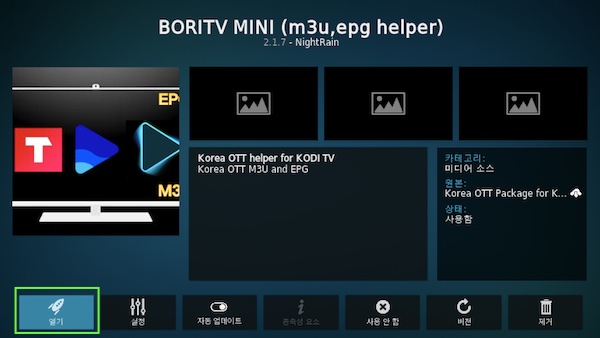
설정을 마쳤으니 이제는 열기로 실행해 준다.
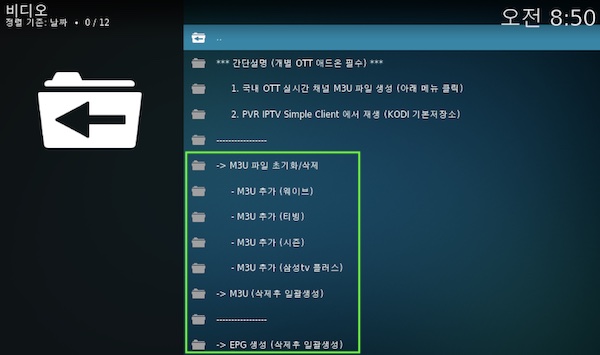 상단에 간단한 설명이 있다. 아래 포스팅 따라하면 되겠다.
상단에 간단한 설명이 있다. 아래 포스팅 따라하면 되겠다.
- m3u 파일 초기화/삭제 : 위에서 설정한 에드온에 대해서 m3u를 생성하는 것이다. 원하는 것을 하나씩 눌러주던지 아니면 일괄생성!!
- EPG 생성 : 방송 편성표를 생성해서 설정에서 지정한 장소에 저장한다.
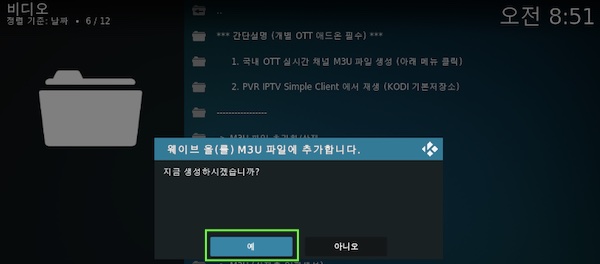
파일생성에 대한 안내와 함께 파일을 생성한다.
위와 같은 방법은 단지 파일을 생성하기 위한 단계이며 아래에 이를 IPTV 에드온을 활용해서 사용해 보겠다.
IPTV 처럼 시청하기 - PVR IPTV Simple Client 활용
m3u파일로 작동되는 대표적인 에드온으로 EPG 기능까지 활용하면 집에서 사용하는 SK, KT, LG의 다른 셋업박스처럼 사용이 가능하겠다. (단 해외에서는 안된다)
KODI PVR IPTV Simple Client 설치법
KODI Official Repository에서 지원되는 Addon이라 다른 경로 설정은 필요없다.
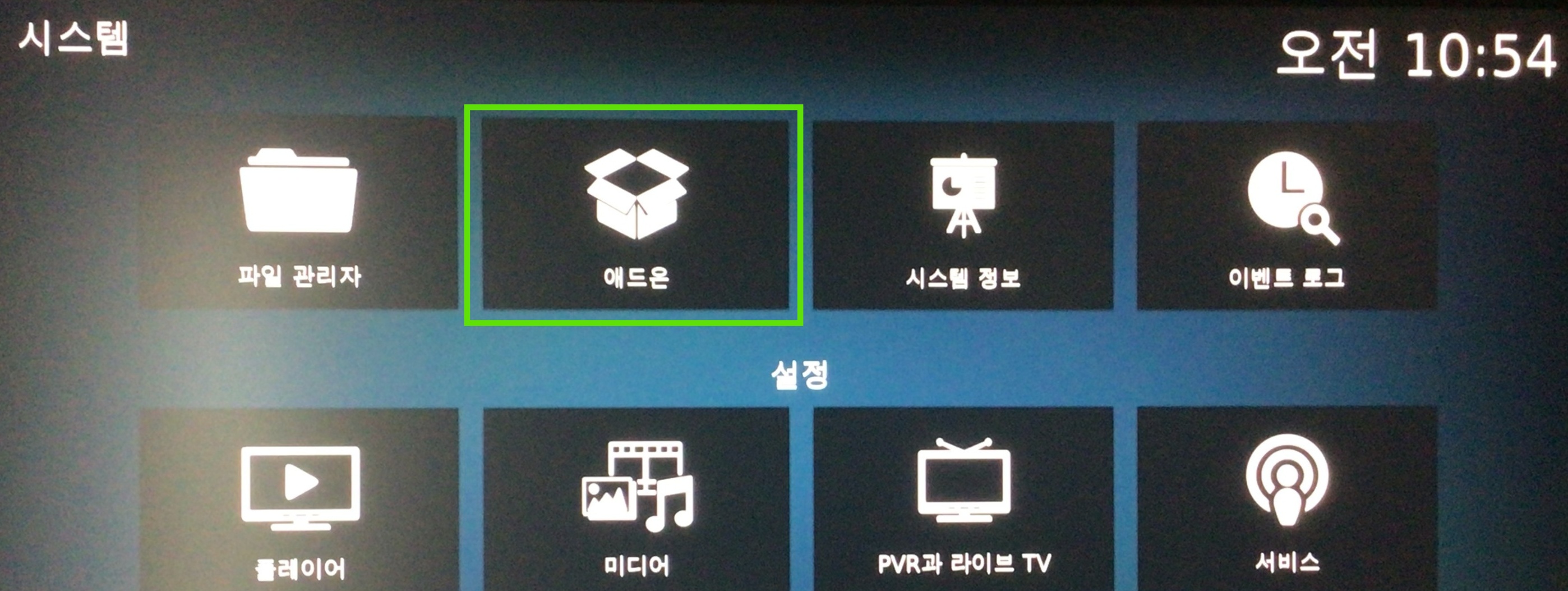
설정 -> 에드온 으로 진입.
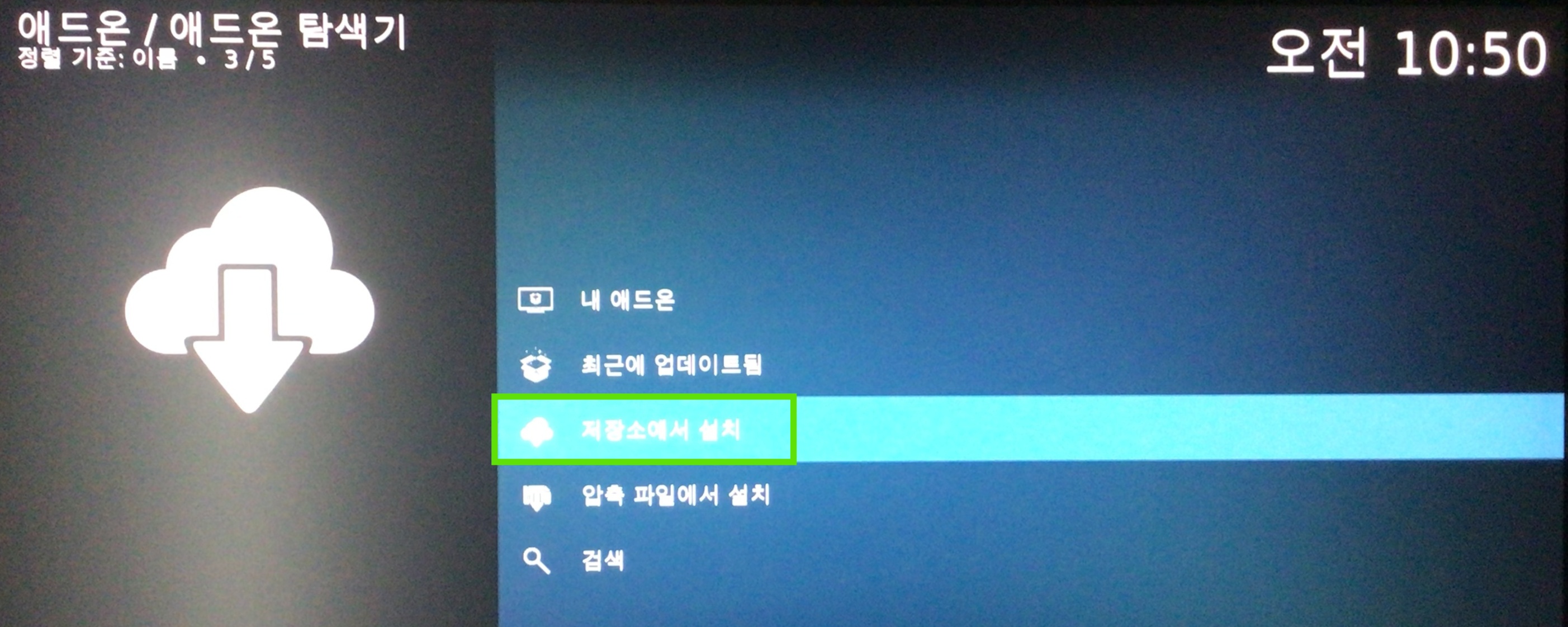
저장소에서 설치 진입.
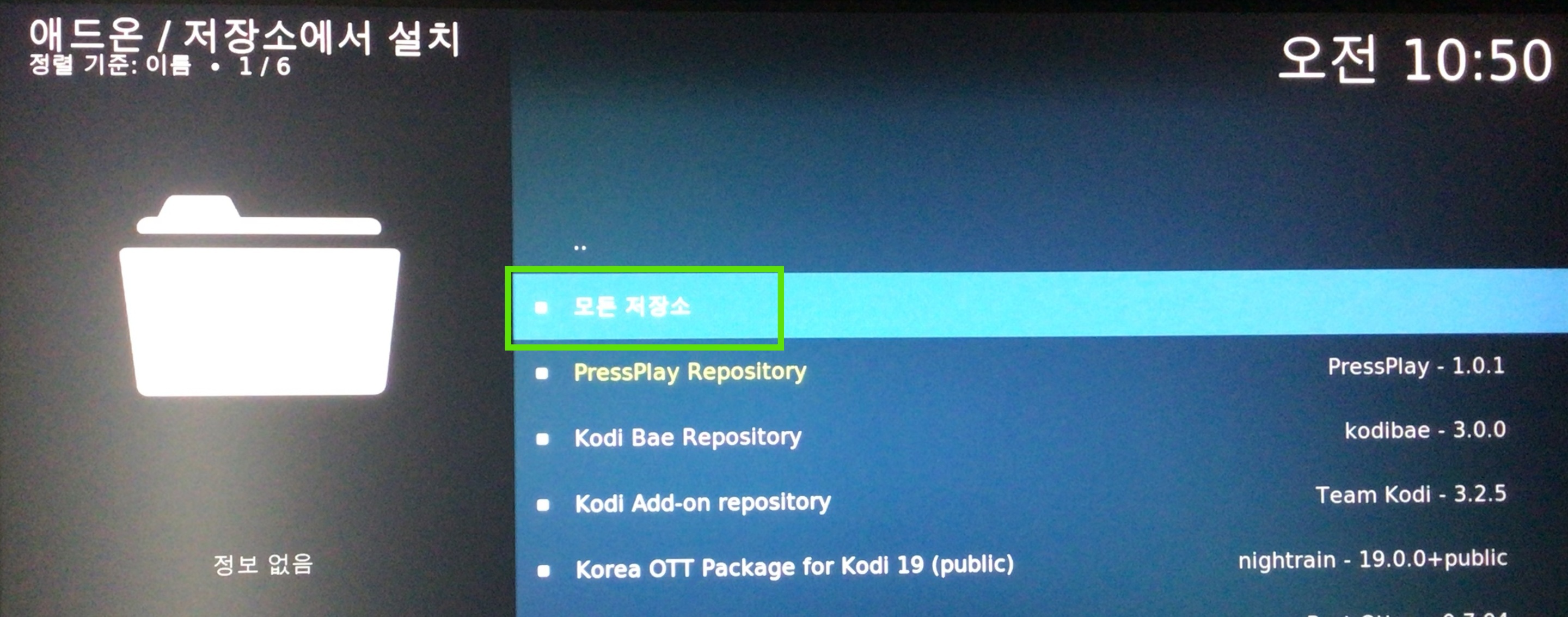
Kodi Add-on Repository 에서 설치해도 되나 편의상 모든 저장소 선택
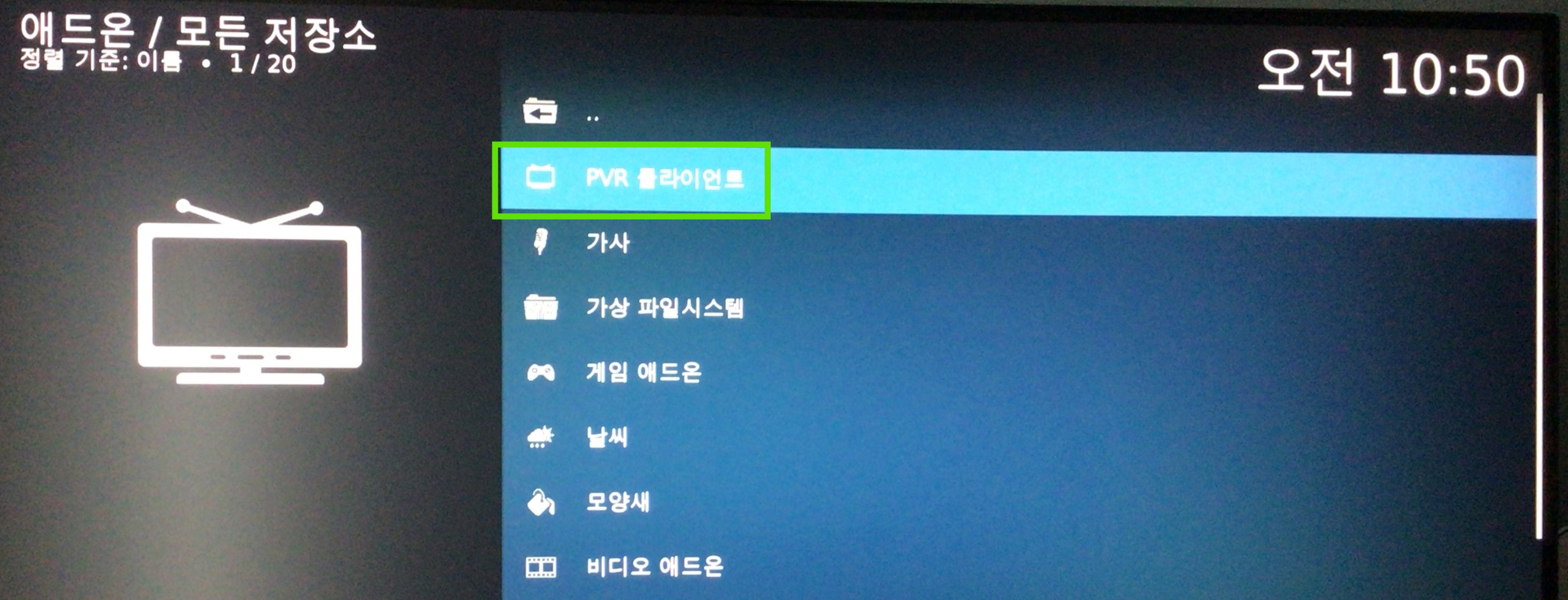
PVR 클라이언트 선택
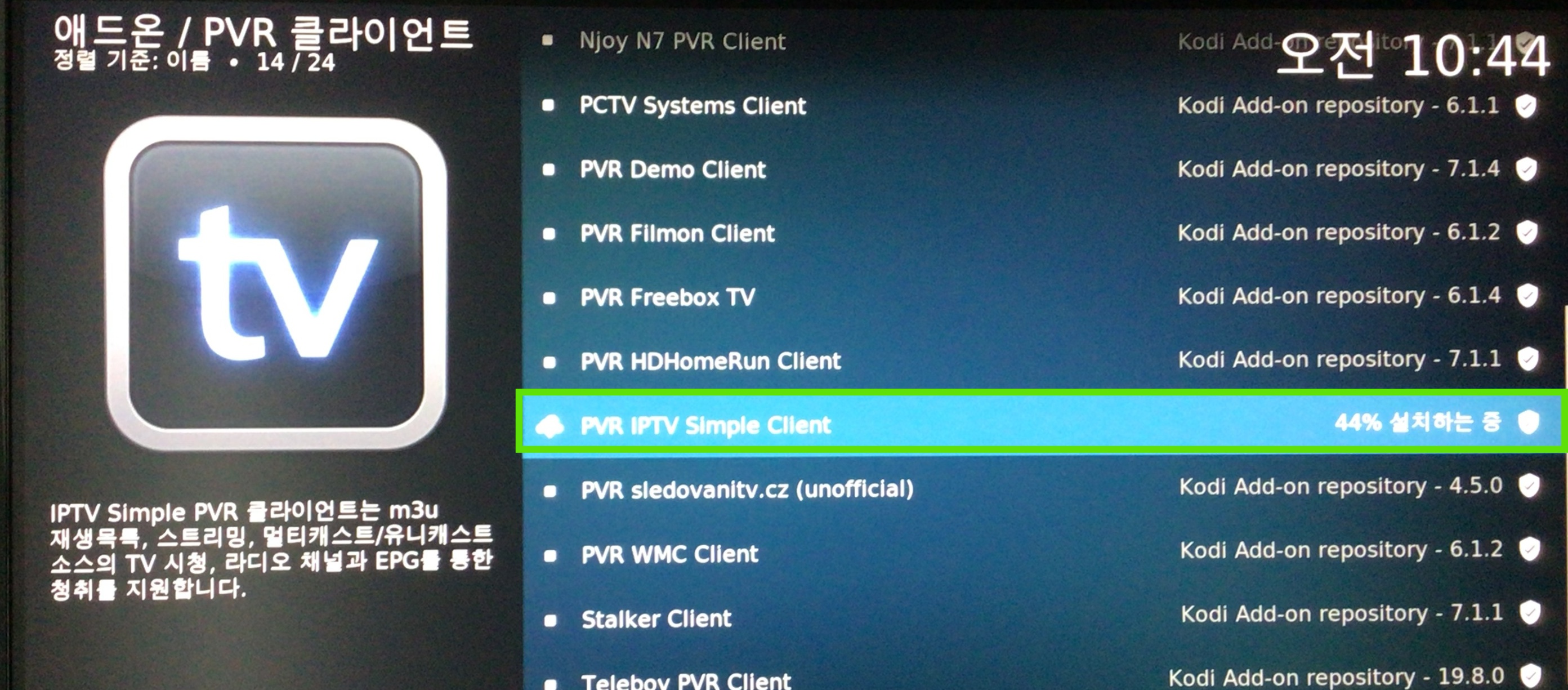
PVR IPTV Simple Client 선택해서 설치
설치시 설치에 필요한 프로그램 리스트가 나오며 오른쪽의 OK를 눌러 설치하면됨.
PVR IPTV Simple Client 설정법
설치가 완료되고 난 후 아이콘을 클릭해서 설정으로 진입하면 됨.
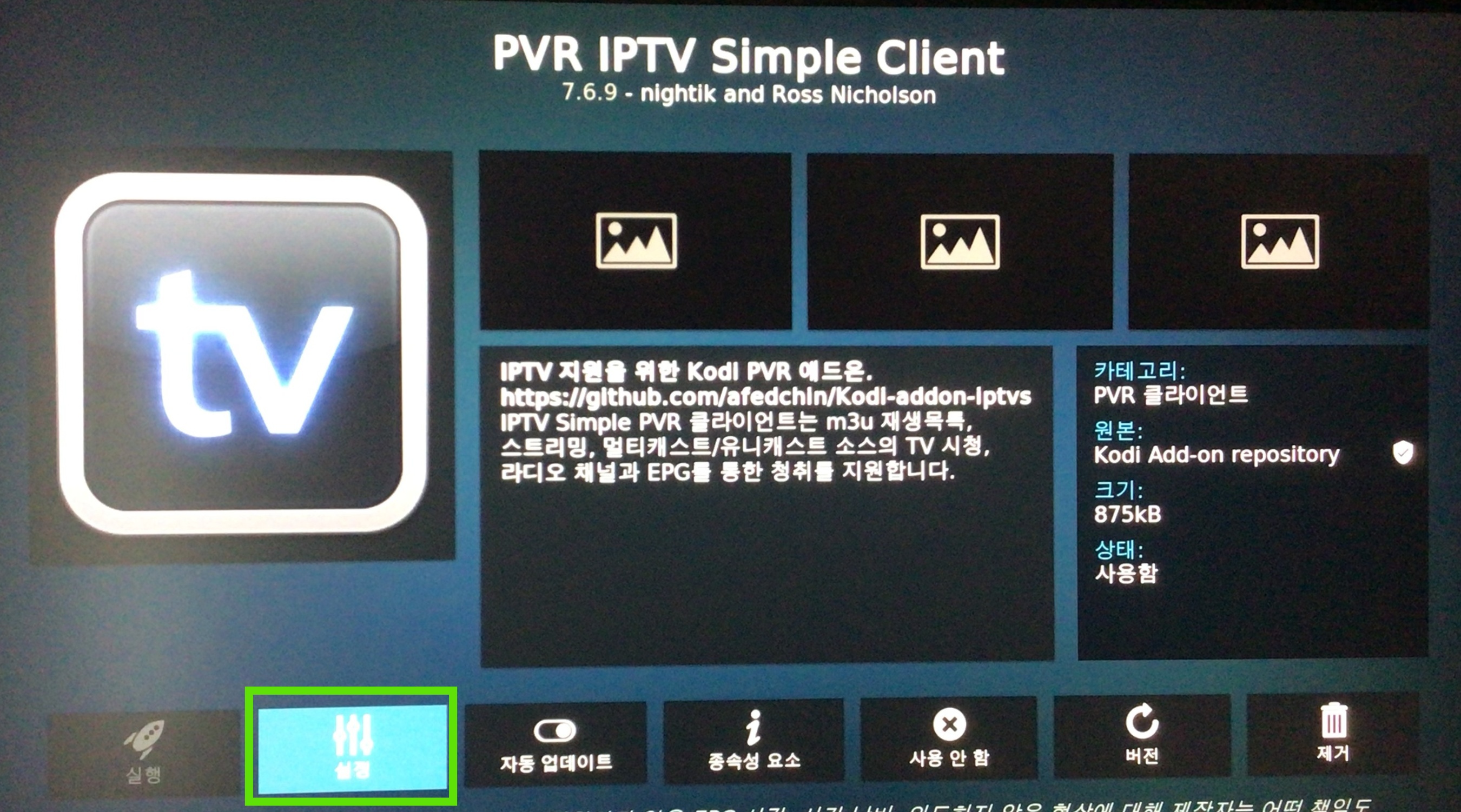
설정으로 진입
내가 가지고 있는 Addon 설정 진입은 일반적으로 아이콘을 길게 누르면 됨
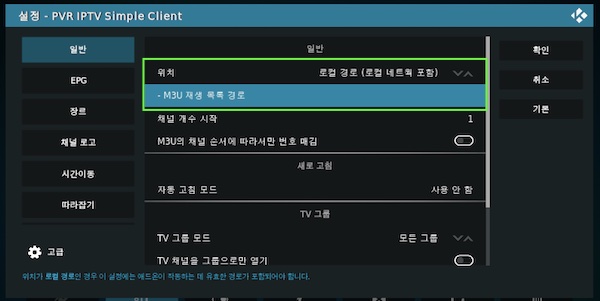
- 위치 : 원격 경로 / 로컬 경로중 로컬 경로를 선택한다.
- m3u 재생 목록 경로 : 이전에 지정한 위치로 이동해서 파일을 연결해주면 된다.
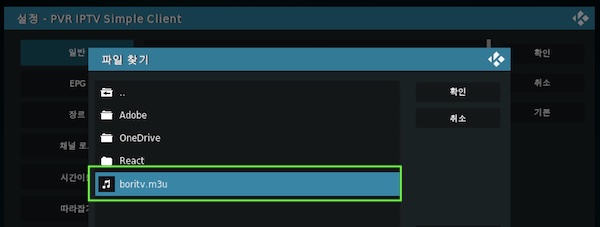
지정한 경로에 지정한 이름의 파일을 선택해주면 된다.
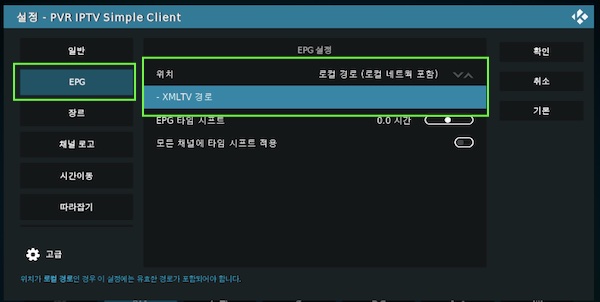
EPG 역시 동일한 방법으로 지정위치에 파일을 선택해주면 된다.
IPTV 처럼 시청하기
KODI Home에 TV를 선택해서 보면된다. 메인 항목 정리에 대한 내용은 이전 포스팅 참조!
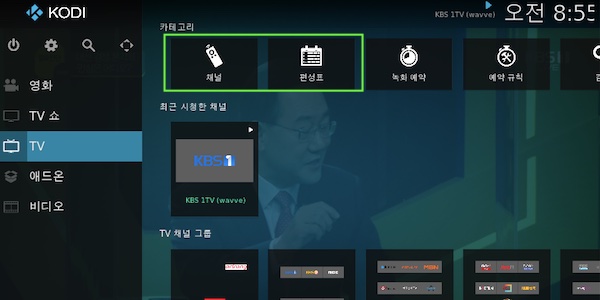
- 채널 : m3u 파일에서 가져온 채널 정보
- 편성표 : EPG 파일에서 가져온 정보
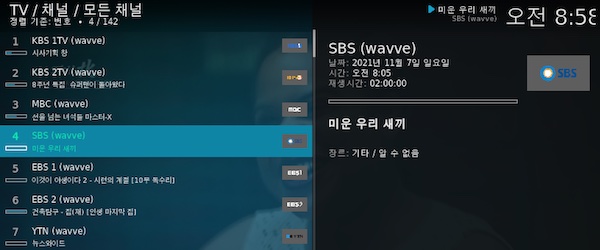
채널로 들어가면 채널에 대한 정보와 함께 리스트를 제공한다.
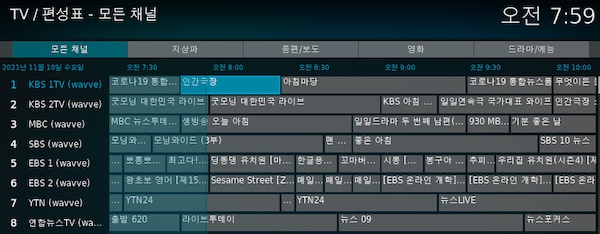
편성표로 들어가면 방송정보와 함께 리스트를 제공한다.
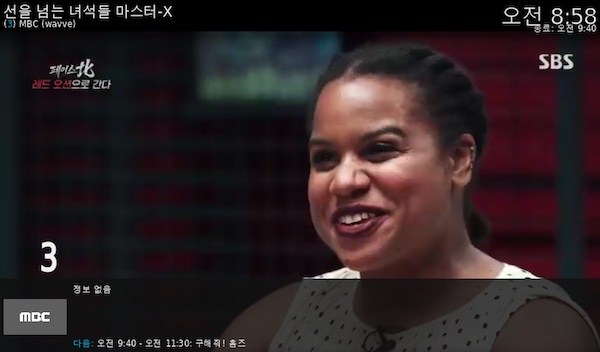
재생되는 화면에서 IPTV처럼 화살표를 위/아래로 누르면 채널이 이동한다.
그냥 IPTV가 되는 것이다… 놀라운 컴터세상~~~
PostScript
코딩을 공부하고자 맥북을 사서 매일 블로그만 하고 있으니…
이런 프로그램을 만드는 능력자는 언제쯤 되려나…
내 맥북이 IPTV 셋업박스로 내 FIRETV가 IPTV 셋업박스가 되었다. 완전 무료의 셋업박스가…